如何修复Windows11/10上的Java虚拟机启动器错误?
Java虚拟机错误,也称为JVM错误,归类为Java虚拟机产生的错误。当发生此类错误时,通常意味着计算机无法读取或理解代码。发生这种情况的原因有很多,例如计算机没有更新所需的补丁或与Java不兼容。如果您在使用计算机时遇到JVM错误,那么了解如何从该问题中恢复很重要。以下是为解决此问题并继续使用您的计算机而需要采取的一些步骤。
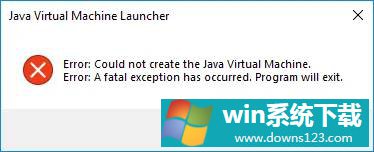
如何修复Java虚拟机启动器错误
为了解决这个问题,首先,确保您拥有所有必要的更新并且程序安装正确。之后,您可以开始寻找可能的解决方案来修复Windows10上的Java虚拟机启动器错误:
为Java添加新的系统变量
以管理员身份运行Java.exe
现在让我们仔细看看它们:
一、为Java添加一个新的系统变量
要修复此错误,您必须向Java系统添加一个新变量并查看它是否解决了错误。请按照以下步骤解决此问题:
右键单击开始菜单,然后从菜单列表中选择运行。
在搜索框中键入sysdm.cpl,然后单击确定按钮。
转到高级选项卡并选择底部的环境变量。
在系统变量部分下,单击新建按钮。
在下一个屏幕上,在变量名称字段中键入_JAVA_OPTIONS。
然后您需要在变量值框中输入–Xmx512M。
现在单击“确定”按钮应用更改。
您可以在下面找到上述步骤的详细说明:
要开始使用,请先打开“系统属性”窗口。这可以通过运行对话框或文件资源管理器来完成。
因此,按Windows+R键盘快捷键启动运行命令。然后在搜索框中键入sysdm.cpl并单击确定按钮。
或者,使用Windows+E键盘快捷键打开文件资源管理器。然后右键单击此PC并从上下文菜单中选择属性选项。
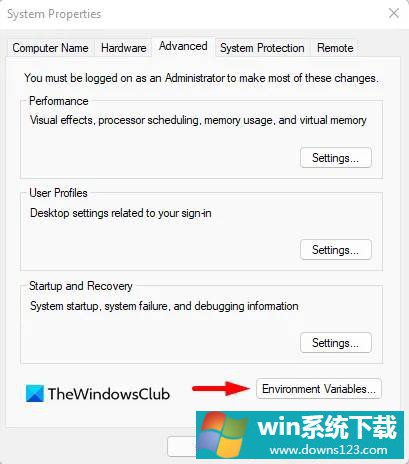
在系统属性窗口中,选择高级选项卡底部的环境变量。
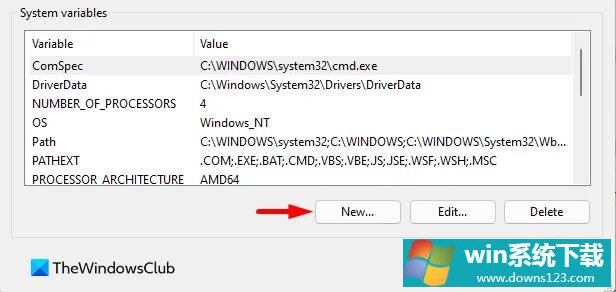
然后单击系统变量部分中的新建按钮。
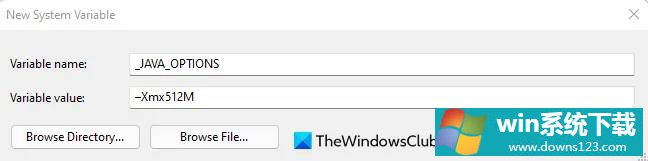
您现在需要在变量名称字段中键入_JAVA_OPTIONS。要设置变量,您需要在变量值文本框中输入–Xmx512M。通过这样做,RAM分配将增加到512兆字节。
完成更改后,单击“确定”以保存它们。此外,单击“环境”窗口上的“确定”。
二、以管理员身份运行程序
据报道,一些用户可以在使用管理权限打开Java可执行文件时解决此错误。以下步骤将指导您完成此操作:
按Windows键+Q键盘快捷键。
在搜索框中键入Java。
右键单击Java并从上下文菜单中选择打开文件位置。
在下一页上,右键单击Java可执行文件并选择“属性”选项。
当Java属性窗口打开时,切换到兼容性选项卡。
在“设置”部分下,选中“以管理员身份运行程序”旁边的复选框。
单击“应用”,然后单击“确定”按钮以保存更改。
现在关闭文件资源管理器窗口。
完成上述所有步骤后,重新启动计算机,看看现在问题是否已解决。
相关文章
- 如何在Win11上本地显示CPU、GPU和RAM使用情况?
- Win11照片查看器如何设置?Win11照片查看器设置方法
- Win11窗口背景颜色如何设置?Win11窗口背景颜色设置的方法
- Win10“启动修复”无法修复你的电脑怎么办?
- Win10如何使用和Win11一样的新版应用商店(Microsoft Store)?
- Win10系统开机转圈卡死修复教程
- Win11如何添加新网络?Win11添加新网络的方法
- Windows11回退不了怎么办?Win11退回Win10教程
- Win11如何使用多桌面功能?Win11使用多桌面功能的方法
- Win11任务栏如何打开任务管理器?Win11任务栏打开任务管理器方法


